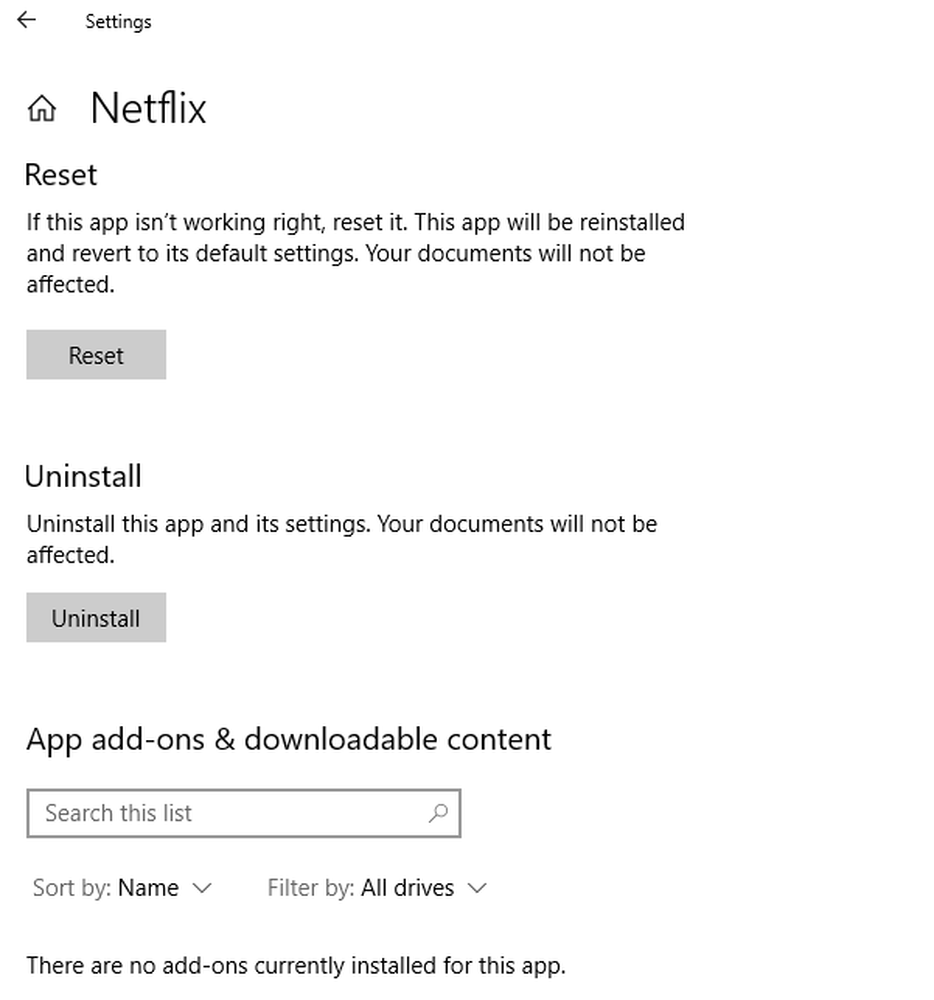Fix Netflix Error M7702-1003 op Windows-computer

De beste manier om verveling te doden, is door Netflix-films en tv-programma's online te bekijken of ze rechtstreeks naar uw Windows 10-pc te streamen. Soms, wanneer u probeert Netflix-video's af te spelen, ziet u mogelijk een ongewoon beeld Netflix-fout M7702-1003 in uw Chrome-browser op Windows-pc met het volgende bericht:
Oeps, er is iets misgegaan. Ontbrekende component. We kunnen niet alle vereiste componenten vinden om Netflix op dit apparaat af te spelen. Bezoek alstublieft chrome: // componenten, zoek de WidevineCdm component en klik op de knop "Controleren op updates".
Netflix-fout M7702-1003
Dit wordt vooral gezien wanneer je door je showslijst bladert en een show selecteert. In plaats van te starten na het bufferen, stopt de video en wordt de bovenstaande fout weergegeven. De hoofdoorzaak van het probleem is "WidevineCdm"Netflix-extensie voor Chrome-browser. Dit onderdeel in de browser moet worden bijgewerkt om het probleem op te lossen. Ook kan hetzelfde optreden als gevolg van een wijziging in een beveiligingsinstelling. Volg onderstaande stappen voor probleemoplossing om het probleem op te lossen.
Probeer het te updaten Widevine Content Decryption Module. Controleer hiervoor de update van de plug-in. Zorg er eerst voor dat antivirus- en firewallsoftware is uitgeschakeld. Dit is essentieel omdat een antivirus- en firewallsoftware kan voorkomen dat de Widevine Content Decryption Module met succes wordt bijgewerkt. U kunt uw beveiligingssoftware opnieuw inschakelen nadat de update is voltooid.
Controleer of Widevine Content Decryption Module plug-in is ingeschakeld. Als u dit wilt controleren, typt u in het adresveld van de Chrome-browser chrome: // componenten en druk op Enter-toets.
Zoek vervolgens het onderdeel Widevine Content Decryption Module en selecteer 'Controleren op update' optie.
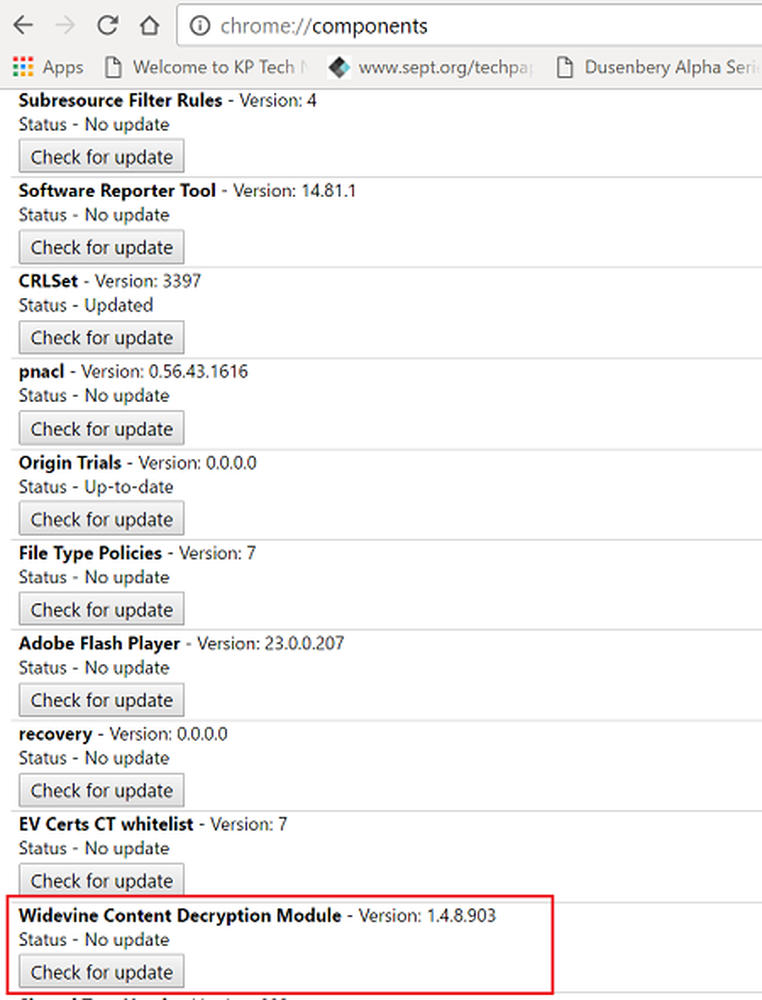
Zodra de bijgewerkte Status - Component zichtbaar is, start u de Chrome-browser opnieuw op en probeert u Netflix opnieuw of plaatst u deze in de adresbalk in de Chrome-browser, typt u chrome: // plugins en druk op Enter of Return op je toetsenbord.
Zoek de Widevine Content Decryption Module-invoegtoepassing en selecteer Inschakelen.Als u de optie 'Inschakelen' niet vindt, vinkt u het selectievakje naast 'Altijd toegestaan om te rennen' keuze.
Zodra de plug-in Widevine Content Decryption Module is ingeschakeld, probeert u Netflix opnieuw.
Als alle bovenstaande methoden falen, gebruik dan deze laatste methode.
Proberen verwijderen van de Widevine Content Decryption Module map. Hier is hoe verder te gaan.
Sluit alle geopende Chrome-browsers - inclusief dit venster! Misschien wilt u de volgende stappen afdrukken.
Sluit de Chrome-browser en open het dialoogvenster 'Uitvoeren'.
Typ vervolgens % Gebruikersprofiel% / AppData / local in het tekstveld en selecteer de map Google.
Kies vervolgens de Chrome-map en selecteer de map Gebruikersgegevens.
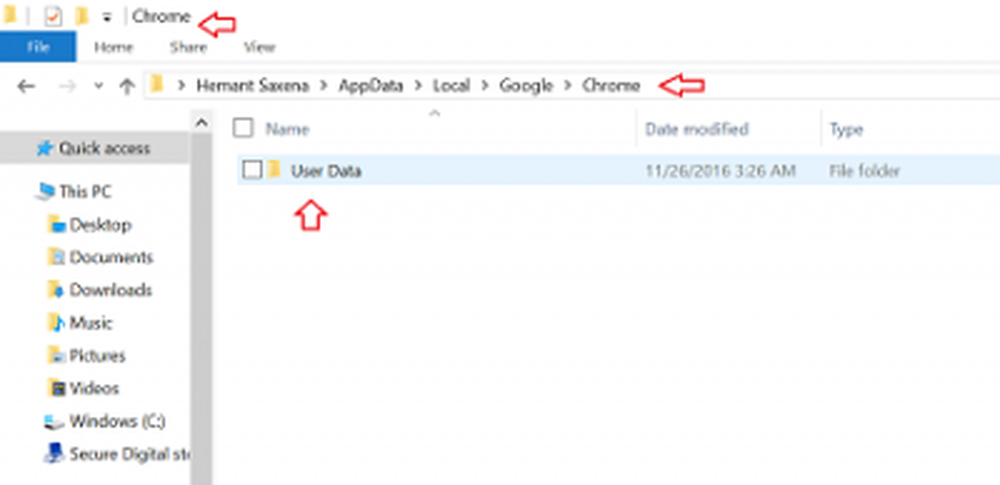
Zoek nu naar de Widevine Content Decryption Module map en sleep het naar de Prullenbak.
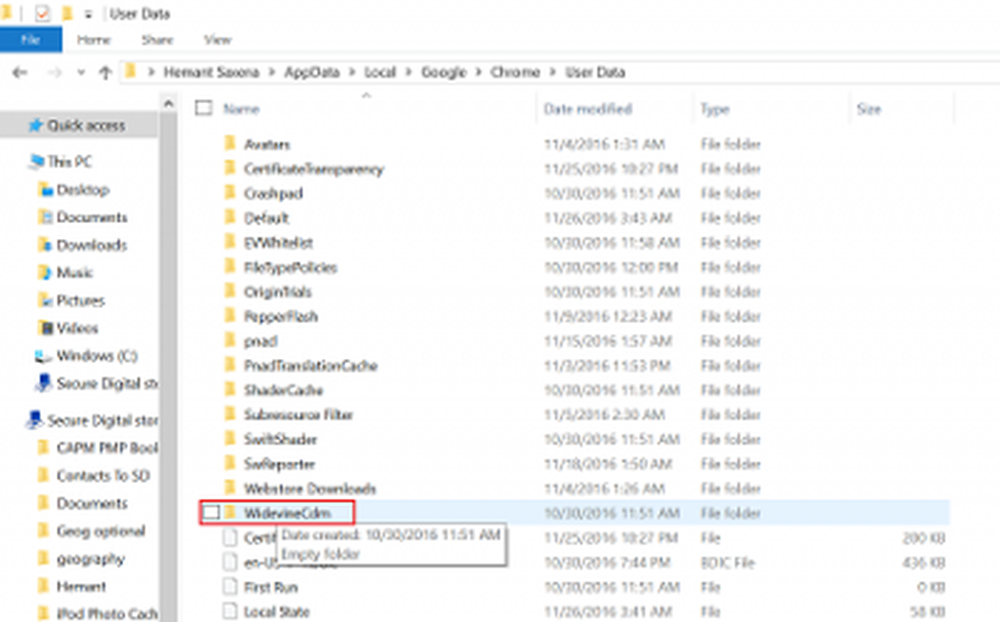
Klik met de rechtermuisknop op de Prullenbak en selecteer Prullenbak leegmaken.
Start de Chrome-browser.
Type chrome: // componenten in de adresbalk en druk op Enter.
Nu, selecteer onder de Widevine Content Decryption Module plug-in Controleer op een update.
Als je klaar bent, probeer je Netflix opnieuw.
Als u een Netflix-gebruiker bent, zullen deze tips en trucs van Netflix u zeker interesseren.